Excel 데이터 세트의 값 수를 빠르게 계산하는 방법이 필요하십니까? 명확히 말하면 이는 고유한 값이 아니라 값의 총 입니다.
숫자만 알아야 하지만 스프레드시트에서 숫자와 상호작용하고 싶지 않은 경우 빠르게 확인할 수 있는 방법이 있습니다. 이렇게 하려면 스프레드시트에서 값이 포함된 셀을 선택하세요.
셀을 선택한 상태에서 Excel 창 하단(워크시트 탭 아래)을 살펴보세요. 값 개수를 포함하여 다양한 계산이 표시됩니다. 비어 있지 않은 셀의 수를 계산합니다.
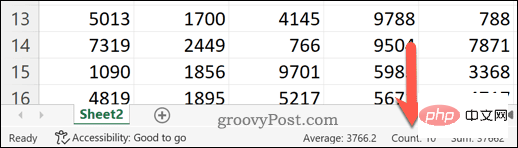
고유한 값의 수를 계산할 수는 없지만 값이 있는 셀과 값이 없는 셀의 수를 빠르게 확인할 수 있는 방법을 제공합니다.
Excel에서 고유 값을 계산하려는 경우 가장 좋은 방법은 수식을 사용하는 것입니다. SUM 및 COUNTIF 함수를 조합하여 이 작업을 수행할 수 있습니다.
이러한 함수의 기능을 빠르게 설명하기 위해 SUMPRODUCT는 곱한 다음 데이터 범위의 합계를 반환합니다. COUNTIF는 조건과 일치하는 범위 내 셀 수를 계산합니다. 두 함수를 함께 사용하여 배열의 각 셀에 대한 고유 값의 수를 반환할 수 있습니다.
예를 들어 1부터 8까지의 숫자 목록이 있지만 8이 두 번 반복되는 경우 반환된 배열에는 1 값이 포함됩니다. 8이 나열된 경우를 제외하면 2가 반환됩니다. 그 이유는 8 값이 두 번 반복되기 때문입니다.
SUMPRODUCT 및 COUNTIF를 사용하여 Excel에서 고유 값 계산:
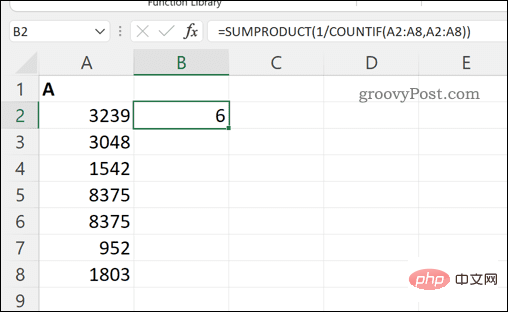
Excel에서 고유 값을 계산하는 또 다른 방법은 피벗 테이블을 사용하는 것입니다. 이를 통해 데이터를 보다 자세히 분석할 수 있습니다.
피벗 테이블을 사용하여 Excel에서 고유한 값을 계산하려면:
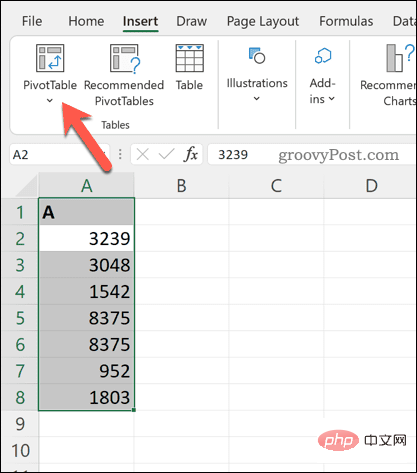
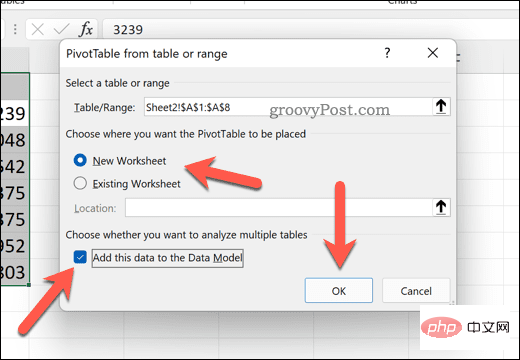
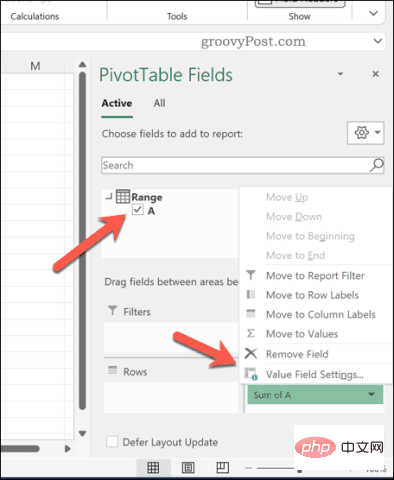
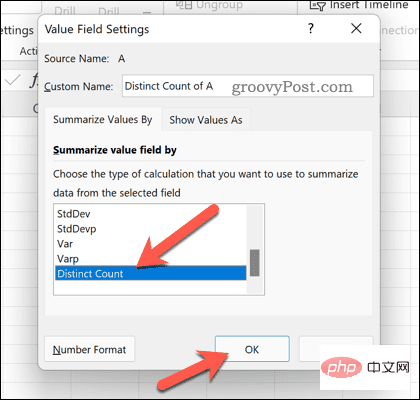
피벗 테이블이 업데이트되어 데이터 세트의 총 고유 값 수를 표시합니다.
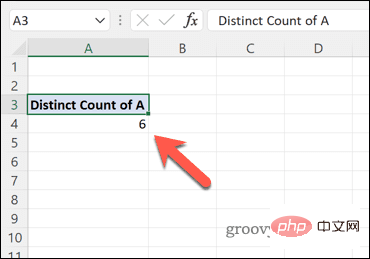
피벗 테이블을 구성하여 이 설정을 추가로 변경할 수 있습니다. 예를 들어 스프레드시트에서 데이터가 배치되는 방식에 따라 하위 카테고리를 사용하여 이 값을 분류할 수 있습니다.
위 단계를 사용하면 Excel에서 고유한 값을 빠르게 계산할 수 있습니다. 이는 Excel을 사용하여 다양한 값을 계산, 조작 및 분석할 수 있는 한 가지 방법일 뿐입니다. 예를 들어 Excel을 사용하여 재무 계획에 적합한 증가 또는 감소 비율을 계산할 수 있습니다.
위 내용은 Excel에서 고유 값을 계산하는 방법의 상세 내용입니다. 자세한 내용은 PHP 중국어 웹사이트의 기타 관련 기사를 참조하세요!